पुस्तकें ऐप का उपयोग करके iPhone या iPad पर ई-पुस्तकें कैसे खरीदें?
पता करने के लिए क्या
- को खोलो पुस्तकें iPhone या iPad पर ऐप और टैप करें किताबों की दुकान.
- अनुभागों और अनुशंसाओं को ब्राउज़ करें या टैप करें खोज और एक शीर्षक या लेखक का नाम दर्ज करें।
- एक किताब का पता लगाएँ और टैप करें खरीदना. पुस्तक खरीदने के आदेश की पुष्टि करें।
यह लेख बताता है कि iOS 10.0 या उसके बाद के संस्करण में Books ऐप का उपयोग करके iPhone या iPad पर ई-किताबें कैसे खरीदें। इसमें ई-किताबें पढ़ने की जानकारी और नमूने और मुफ्त किताबें प्राप्त करने के टिप्स शामिल हैं।
IPhone या iPad पर ई-पुस्तकें कैसे खरीदें
के माध्यम से ई-किताबें ख़रीदना पुस्तकेंअनुप्रयोग आसान है; को खोलो किताबों की दुकान ऐप का क्षेत्र, चयन करें और टैप करें खरीदना बटन। इससे पहले कि आप अपने पर ई-किताबें ख़रीदें ipad या आई - फ़ोन, पुस्तक का एक नमूना डाउनलोड करें ताकि आप इसे करने से पहले पुस्तक का स्वाद ले सकें। आपके द्वारा डाउनलोड की जाने वाली ई-किताबें पढ़ना आसान है; उसी ऐप का इस्तेमाल करें जिससे आप किताब खरीदते थे।
पुस्तकें ऐप आपके iPhone या iPad पर इंस्टॉल होना चाहिए युक्ति ई-किताबें खरीदने के लिए। ऐप्पल बुक्स ऐप डाउनलोड करें यदि आपके पास पहले से नहीं है।
को खोलो पुस्तकें अनुप्रयोग।
-
नल किताबों की दुकान.

-
उस ई-बुक को ढूंढें और चुनें जिसे आप इसकी सूचना स्क्रीन खोलने के लिए ऑर्डर करना चाहते हैं।
-
नल खरीदना और फिर ई-बुक खरीदने के आदेश की पुष्टि करें।

iBooks सामग्री ख़रीदना iTunes Store से चीज़ें ख़रीदने के समान है, जिसमें एक मुख्य अंतर यह है कि स्टोर को कैसे एक्सेस किया जाता है।
अपनी ई-किताबें कैसे पढ़ें
यदि आपने कोई पुस्तक खरीदी है या डाउनलोड की गई एक मुफ्त ई-पुस्तक, पुस्तक के लिए सूचना स्क्रीन एक रीड बटन दिखाने के लिए बदल जाती है। नल पढ़ना किताब पढ़ना शुरू करने के लिए।
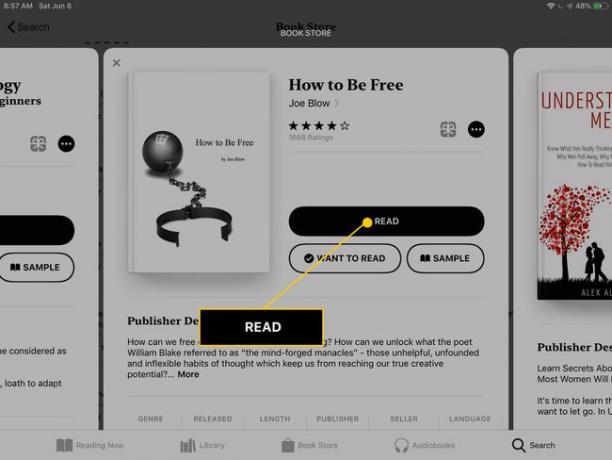
किताब पढ़ने का दूसरा तरीका है पुस्तकालय जाना। आपके द्वारा पुस्तकें ऐप में जोड़ी जाने वाली प्रत्येक पुस्तक वहां संग्रहीत की जाती है। यह उन पुस्तकों के लिए सही है जिन्हें आपने पुस्तकें ऐप से ऑर्डर किया है, अन्य ऐप्स से आपके डिवाइस पर स्थानांतरित किया गया है, या iTunes के माध्यम से आपके iPad या iPhone में कॉपी किया गया.
एक बार जब आप पुस्तकालय में हों, तो उस पुस्तक का चयन करें जिसे आप पढ़ना चाहते हैं। यह तुरंत खुल जाता है। पन्ने पलटने के लिए बाएँ और दाएँ स्वाइप करें या मेनू तक पहुँचने के लिए एक बार टैप करें।
अपनी अन्य ई-पुस्तकों पर लौटने के लिए, मेनू दिखाने के लिए एक बार टैप करें, फिर स्क्रीन के ऊपरी-बाएँ कोने से पीछे के तीर का चयन करें।
Apple Books से ई-किताबें ख़रीदने की युक्तियाँ
Apple Books ऐप में बहुत कुछ है। यहां कुछ सलाह हैं:
- एक नि: शुल्क नमूना प्राप्त करें: पुस्तक के डाउनलोड पृष्ठ पर जाएं और टैप करें नमूना.
- मुफ्त पुस्तकें डाउनलोड करें: Apple Books में निःशुल्क ई-पुस्तकें शामिल हैं। डाउनलोड करने के लिए मुफ़्त पुस्तकें, पुस्तक के सूचना पृष्ठ पर जाएं और टैप करें पाना.
- ई-किताबें खोजें: पर जाएँ अनुभाग ब्राउज़ करें बुक स्टोर टैब के शीर्ष पर स्थित क्षेत्र। नई और ट्रेंडिंग किताबें, जल्द ही आने वाली ई-बुक्स, एक विशिष्ट शैली में वर्गीकृत किताबें, शीर्ष ई-किताबें जो लोग खरीद रहे हैं, और मुफ्त ई-बुक्स का पता लगाएँ।
- और करें: प्रत्येक ई-पुस्तक डाउनलोड पृष्ठ में उपहार के रूप में ई-पुस्तक भेजने के विकल्प होते हैं, इसे अपनी वांट टू रीड कैटलॉग में जोड़ें, अधिक ई-पुस्तकें देखें (और ऑडियो पुस्तकों) उस लेखक द्वारा, उसी शैली में शीर्ष ई-पुस्तकें देखें, देखें कि पुस्तक को अंतिम बार कब अपडेट किया गया था, और पुस्तक को पढ़ने के लिए आवश्यक सिस्टम आवश्यकताएँ पढ़ें।
- डाउनलोड के लिए प्रतीक्षा करें: कुछ पुस्तकों को डाउनलोड होने में थोड़ा समय लगता है, इसलिए पढ़ने के लिए पूरी तरह से उपलब्ध होने के लिए थोड़ी प्रतीक्षा करें। उन पुस्तकों के लिए डाउनलोड प्रगति पट्टी देखें।
- अपना ऐप्पल आईडी अपडेट करें: एक ऐप्पल आईडी Books ऐप से ई-बुक ख़रीदारी करने के लिए आवश्यक है। अपना ऐप्पल आईडी पासवर्ड रीसेट करें यदि आप इसे नहीं जानते हैं।
